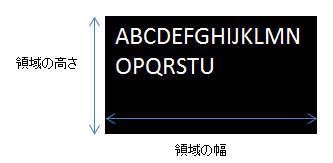3.7.1.1 テキスト追加
以下の手順で文字情報を追加します。
- 基本情報を入力し、[次へ]ボタンを押します。
- 認識方法
使用する認識方法を選択します。
- AR重畳表示定義名
AR重畳表示定義名を0~30文字以内で入力します。
- ARマーカーID
[認識方法]で[ARマーカー]を選択した場合、重畳表示の対象となるマーカーのIDを入力してください。デフォルトではID番号1が入力されています。
- シナリオID
選択されているシナリオのIDが表示されます。
- シナリオ名
選択されているシナリオの名前が表示されます。
- シーンID
選択されているシーンのIDが表示されます。
- シーン名
選択されているシーンの名前が表示されます。
- バーコードID
[認識方法]で[バーコード]を選択した場合、重畳表示の対象となるバーコードの値を入力してください。デフォルトでは何も入力されていません。
- UUID
[認識方法]で[Beacon]を選択した場合、重畳表示の対象となるBeaconのUUIDを入力してください。デフォルトでは何も入力されていません。16進数で入力してください。
例
記入例:550e8400-e29b-41d4-a716-446655440000
- テキスト情報を入力し、[次へ]ボタンを押します。
- テキスト(必須)
256文字以内で重畳表示させたい文字の内容を入力してください。
- フォントサイズ(必須)
フォントサイズを10~750ptの間の数値で入力してください。デフォルトでは40ptです。
- フォントカラー(必須)
文字の色をカラーピッカーから選択し、透明度を0~255の間の数値にて入力フィールドに入力してください。
- 背景色(必須)
文字の色をカラーピッカーから選択し、透明度を0~255の間の数値にて入力フィールドに入力してください。
- 折り返し(必須)
文字情報の折り返しの有無を選択してください。
- 領域の高さ(折り返し有の場合必須)
折り返し情報が選択されている場合、領域の高さを10~1024pixelの間の数値にて入力してください。
- 領域の幅(折り返し有の場合必須)
折り返し情報が選択されている場合、領域の幅を10~1024pixelの間の数値にて入力してください。
図 3.7 フォントカラー:#FFFFFF、背景色:#000000、折り返し:無の場合のテキスト描画例
図 3.8 フォントカラー:#FFFFFF、背景色:#000000、折り返し:有の場合のテキスト描画例
注意
折り返しを設定せずに長文を入力するなどの描画した際の幅が1024pixel以上必要となる入力を行った場合、幅が1024pixel以下の文字は描画し、残りの文字は見切れる可能性があります。
幅が1024pixel以上必要とするテキストを入力する場合は、テキストのARコンテンツの折り返しを「有」にチェックし、領域の高さ・幅・フォントサイズを設定し、テキストが全て表示されるように調整してください。
計算式は以下の通りです。文字の種類(全角/半角、及び数字/記号等)により、表示されるサイズが異なるため、この計算式通りにならない場合があります。
- 領域の高さ=フォントサイズ × 4 / 3 × 表示させたい行数[pixel]
- 領域の幅=フォントサイズ ×1列に表示させたい文字数[pixel]
- 配置情報を入力し、[次へ]ボタンを押します。
- 投影方法
内容に応じて、2Dもしくは3Dを選択してください。
- [認識方法]で[ARマーカー][バーコード]を選択した場合
- 座標位置
認識対象の長辺を基準として、AR重畳表示コンテンツを表示させたい座標を-32~32の間の数値を入力してください。小数は第3位まで有効です。第4位以降を入力した場合は第4位を四捨五入します。
数値の単位は長辺(ARマーカーの場合は本体)のサイズです。
例
ARマーカーのサイズが5cmの場合、座標に4を指定した際はマーカーの原点を中心に20cm離れた場所に存在するように表示されます。
- 回転
AR重畳表示コンテンツの回転角度を-360~360の間の数値で入力してください。小数は第3位まで有効です。第4位以降を入力した場合は第4位を四捨五入します。
- スケール
AR重畳表示コンテンツの倍率を0.1~32の間の数値で入力してください。小数は第3位まで有効です。第4位以降を入力した場合は第4位を四捨五入します。
- [認識方法]で[位置情報]を選択した場合
- 位置情報
AR重畳表示コンテンツを表示させたい緯度・経度・高度を入力してください。
緯度:北緯を正(プラス)とし、南緯を負(マイナス)とします。小数は第5位まで有効です。第6位以降を入力した場合は第6位を四捨五入します。単位は[度]です。
経度:東経を正(プラス)とし、西経を負(マイナス)とします。小数は第5位まで有効です。第6位以降を入力した場合は第6位を四捨五入します。単位は[度]です。
高度:z軸方向の値を表します。整数値を入力してください。単位は[m]です。
- 回転
方位および水平方向を基準とした回転角度を入力してください。小数は第3位まで有効です。第4位以降を入力した場合は第4位を四捨五入します。
- スケール
AR重畳表示コンテンツの倍率を0.1~150000の間の数値で入力してください。
小数は第3位まで有効です。第4位以降を入力した場合は第4位を四捨五入します。
注意
最高位と最低位の桁が8桁以上離れた値を入力すると、丸め誤差が発生する場合があります。
- [認識方法]で[Beacon]を選択した場合
- 座標位置
AR重畳表示コンテンツを表示させたい座標を-32~32の間の数値を入力してください。小数は第3位まで有効です。第4位以降を入力した場合は第4位を四捨五入します。
座標位置を1変更すると50[dip]ARコンテンツが移動する、基準となる座標は画面の中心です。
- 回転
AR重畳表示コンテンツの回転角度を-360~360の間の数値で入力してください。小数は第3位まで有効です。第4位以降を入力した場合は第4位を四捨五入します。
- スケール
AR重畳表示コンテンツの倍率を0.1~32の間の数値で入力してください。小数は第3位まで有効です。第4位以降を入力した場合は第4位を四捨五入します。
- 必要に応じて「タップアクションを利用する」をクリックし、ファイルもしくはスクリプトアクションの設定を行って、[完了]ボタンを押してください。設定した場合、対象のAR重畳表示コンテンツがタップされた際に、設定されたファイルもしくはJavaScriptが実行されます。
- ファイル
タップアクションで呼び出したいファイルを指定してください。
- ローカルに保存してあるファイルを使用する場合
- [ファイル選択形式]で[ローカルのファイルをアップロードする]を選択してください。
- [参照]ボタンを押し、対象のファイルを選択してください。
- MIMEタイプが正しいことを確認してください。
- サーバに登録済みのファイルを使用する場合
- [ファイル選択形式]で[サーバ上のファイルから選択する]を選択してください。
- [参照]ボタンを押し、対象のファイルを選択してください。
- URLを直接選択する場合
- [ファイル選択形式]で[URLを直接選択する]を選択してください。
- [URL]に256文字以内で直接入力してください。 絶対パス、もしくは相対パスでの指定が可能です。
- スクリプトアクション
タップアクションで呼び出したいJavaScriptのメソッド・引数を256文字以内で指定してください。
Copyright 2017 FUJITSU LIMITED